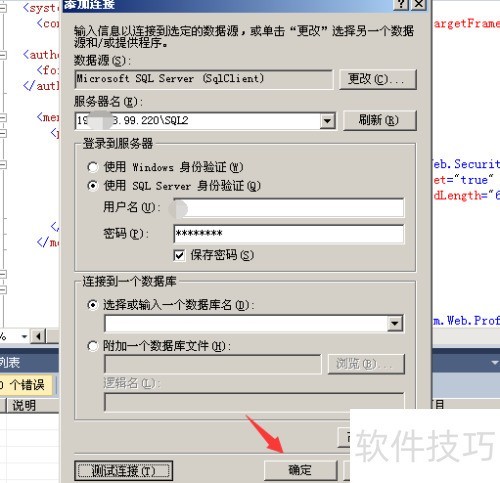在Visual Studio中连接数据库,首先打开项目,通过服务器资源管理器添加新连接。选择数据源类型,如SQL Server,输入服务器名称和数据库名,选择验证方式并测试连接。确认无误后保存连接,即可在代码中使用ADO.NET或Entity Framework进行数据操作,实现程序与数据库的交互。
1、 启动Visual Studio后,点击顶部菜单栏的工具选项,进入相关设置界面。
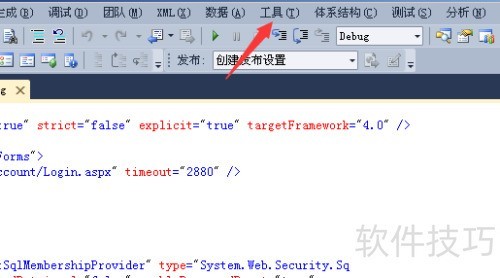
2、 点击工具菜单后,选择连接到数据库选项进行操作。
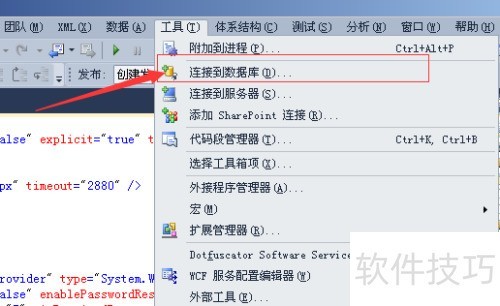
3、 连接数据库后,弹出数据源选择窗口,从中选定 Microsoft SQL Server 作为数据源选项。
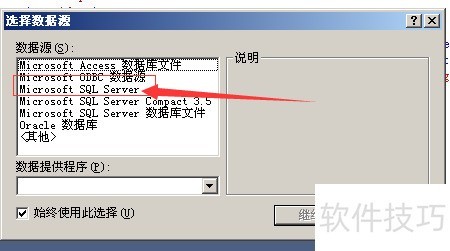
4、 选择完数据源后,点击继续即可。
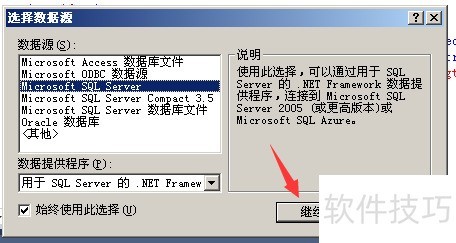
5、 此时会弹出添加连接窗口,在服务器名称处输入数据库地址即可。
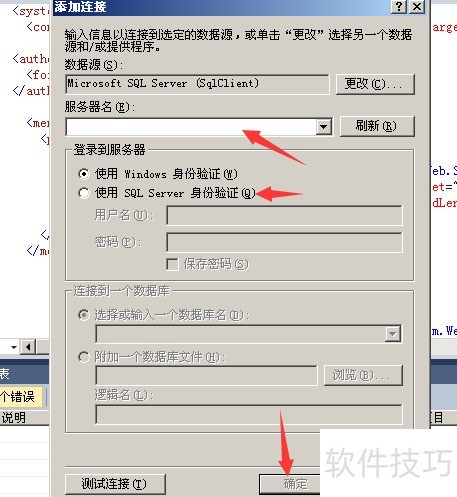
6、 在SQL Server身份验证中输入用户名和密码,点击确定,即可成功建立数据库连接。